Odkrywanie Lightshot: głębokie zanurzenie się w doświadczeniach związanych ze zrzutami ekranu i najlepszą alternatywą
W naszej codziennej pracy narzędzie do tworzenia zrzutów ekranu okazuje się niezastąpionym narzędziem, odgrywając kluczową rolę w różnych scenariuszach, takich jak dokumentowanie spotkań online, tworzenie filmów instruktażowych i przechwytywanie kluczowych informacji. Dostrzegając znaczenie tego narzędzia, rozpoczynamy kompleksową ocenę Lightshot, wiodącej aplikacji do zrzutów ekranu. Nasz przegląd obejmuje różne aspekty i ma na celu zapewnienie dogłębnej oceny i całościowego zrozumienia jego możliwości. Dołącz do nas, gdy będziemy zagłębiać się w funkcje i zalety Narzędzie do zrzutów ekranu Lightshot, umożliwiając Ci dokonanie świadomego wyboru w oparciu o Twoje konkretne potrzeby.
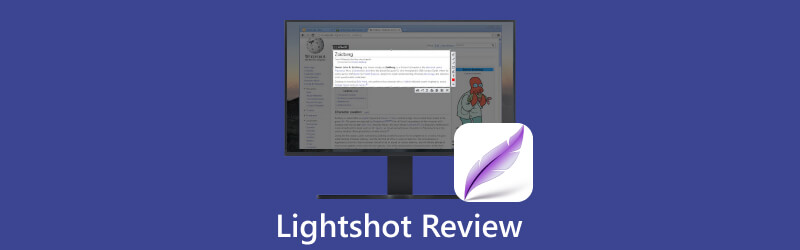
- LISTA PRZEWODNIKÓW
- Część 1. Co to jest Lightshot?
- Część 2. Cechy Lightshota
- Część 3. Jak korzystać z Lightshota
- Część 4. ArkThinker: Najlepsza alternatywa dla Lightshota
- Część 5. Często zadawane pytania dotyczące Lightshota
Część 1. Co to jest Lightshot?
Lightshot to całkowicie darmowa aplikacja do robienia zrzutów ekranu, dostępna na komputerze, urządzeniach mobilnych oraz jako rozszerzenie przeglądarki. Zaprojektowany zarówno dla użytkowników komputerów Mac, jak i Windows, doskonale nadaje się do przechwytywania całego ekranu, określonej sekcji, okna programu lub przeglądarki. Niezależnie od tego, czy udostępniasz migawkę programu, zapisujesz obraz z wideo, czy przycinasz sekcję strony internetowej, Lightshot zawsze może Cię zaskoczyć doskonałymi wynikami. Znany z przyjaznego dla użytkownika interfejsu, sprawia, że przechwytywanie dowolnego obrazu z monitora jest superszybkie, tylko w ciągu kilku sekund. Ponadto integruje szereg podstawowych narzędzi do edycji obrazów, dzięki czemu możesz dodawać tekst, adnotacje, kolory i efekty, aby Twoje zrzuty ekranu wyglądały jeszcze lepiej. To praktyczny i przydatny wybór dla każdego, kto musi regularnie robić zrzuty ekranu.
Część 2. Cechy Lightshota
Teraz, gdy wprowadziliśmy Lightshot jako przyjazną dla użytkownika i bezpłatną aplikację dla przechwytywanie zrzutów ekranu, przyjrzyjmy się jego wyjątkowym funkcjom, które czynią go wyjątkowym narzędziem dla użytkowników.
Przechwytuj ekran z błyskawiczną szybkością
Lightshot umożliwia łatwe przechwytywanie dowolnego wybranego obszaru na pulpicie za pomocą zaledwie dwóch kliknięć. To najszybszy sposób na zatrzymanie chwili i zatrzymanie jej na zawsze.
Natychmiastowe udostępnianie, łatwa łączność
Lightshot umożliwia bezproblemowe udostępnianie zrzutów ekranu w Internecie poprzez łatwe przesyłanie ich na nasz serwer i otrzymywanie krótkiego łącza w mgnieniu oka.
Z łatwością odkrywaj podobne obrazy
Po prostu wybierz dowolny obraz na ekranie, a Lightshot wyświetli dziesiątki podobnych obrazów, otwierając całe spektrum możliwości. To potężne narzędzie do odkrywania powiązań wizualnych.
Intuicyjny interfejs zapewniający łatwą obsługę
Prosty i przyjazny dla użytkownika interfejs Lightshot zapewnia płynną i szybką interakcję z aplikacją, dzięki czemu przepływ pracy staje się dziecinnie prosty.
Mistrzostwo edycji na wyciągnięcie ręki
Niezależnie od tego, czy wolisz natychmiastową edycję podczas przechwytywania, czy późniejszą obróbkę, Lightshot zapewnia narzędzia potrzebne do perfekcyjnego obrazu.
Dostępność międzyplatformowa
Lightshot to wszechstronny towarzysz dla wszystkich użytkowników. Jest dostępny na Windows, Mac, Chrome, Firefox, IE i Opera – dzięki czemu możesz przechwytywać i tworzyć na dowolnej platformie.
- Niezwykle przyjazny dla użytkownika
- Funkcja szybkiego przechwytywania ekranu
- Bogactwo opcji edycji
- Bezpośrednie zapisywanie w chmurze lub mediach społecznościowych
- Rozszerzenia przeglądarki zwiększające użyteczność
- Często ma usterki
- Brakuje odrębnych trybów przechwytywania
- Brak osobnego ekranu edycyjnego z zaawansowanymi narzędziami
Część 3. Jak korzystać z Lightshota
Po omówieniu obszernej listy funkcji Lightshota przejdźmy do kolejnego kroku i zainicjuj Lightshot. Aby wszystko było proste i zwięzłe, w kolejnych sekcjach podzielimy to na serię kroków.
Pobierz i zainstaluj Lightshot
Odwiedź oficjalną stronę internetową i pobierz oprogramowanie kompatybilne ze swoim komputerem. Postępuj zgodnie z dostarczonymi instrukcjami instalacji, aby skonfigurować go na swoim komputerze.
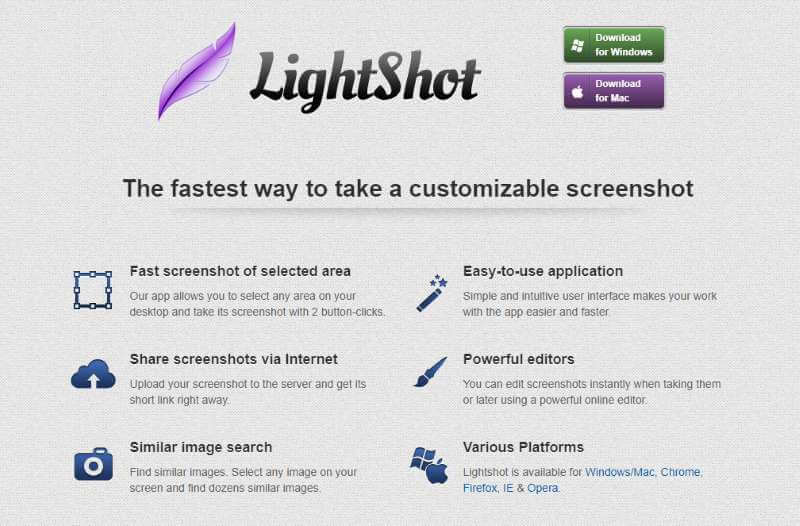
Uruchom Lightshot i przechwyć ekran
Po zainstalowaniu przejdź do tablicy ikon, gdzie zobaczysz Lightshot. Następnie uruchom go. Możesz też nacisnąć klawisz PrtScn na klawiaturze.
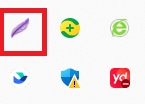
Uruchom Lightshot i przechwyć ekran
Następnie przywita Cię przyjazny interfejs użytkownika. Następnie możesz wykonać zrzut ekranu całego ekranu lub wybrać obszar, który chcesz przechwycić.
Edytuj swój zrzut ekranu
Następnie Lightshot umożliwia edycję zrzutu ekranu. Zobaczysz narzędzia do edycji, które zapewnia Lightshot, takie jak Pióro, Linia, Strzałka, Prostokąt, Znacznik, Tekst i Kolor.
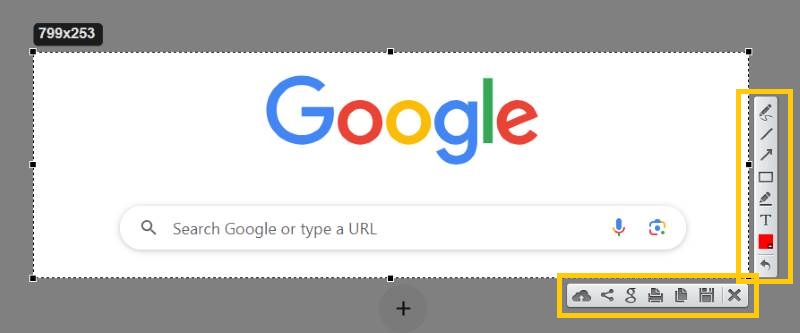
Zapisz obraz
Po wprowadzeniu wszystkich zmian możesz zapisać zrzut ekranu, wpisując CTRL + S. Możesz także natychmiast udostępnić zrzut ekranu znajomym, rodzinie, współpracownikom i nie tylko, bez otwierania innego oprogramowania innej firmy.
Część 4. ArkThinker: Najlepsza alternatywa dla Lightshota
Jeśli szukasz aplikacji o jeszcze bardziej rozbudowanych funkcjonalnościach, przedstawiamy Ci podobną aplikację – Rejestrator ekranu ArkThinker.
Jest to rozwiązanie typu „wszystko w jednym” z funkcjami zrzutów ekranu, nagrywania wideo, nagranie gry i nagrywanie dźwięku, które jest bardzo łatwym w obsłudze oprogramowaniem zaprojektowanym z myślą o wygodzie. Dostępny zarówno dla systemów Windows, jak i Mac, zapewnia bezproblemową obsługę użytkownikom poszukującym kompleksowego pakietu oprogramowania.

Interfejs użytkownika jest wyjątkowo intuicyjny. Po prostu kliknij przycisk Przechwytuj i wybierz ekran, przewijane okno lub wyskakujące menu, które chcesz przechwycić. Po przechwyceniu oprogramowanie udostępnia zestaw do edycji, umożliwiający ulepszanie zrzutów ekranu poprzez dodawanie tekstu, naklejek, zaznaczanie narzędziem ołówkiem, prostokątami, objaśnieniami lub rozmyciami oraz dostosowywanie metadanych takie jak nazwa, album i rok. Usprawnia to organizację do wykorzystania w przyszłości.
Część 5. Często zadawane pytania dotyczące Lightshota
Czy Lightshot jest bezpieczny?
Absolutnie! Plik launcher.exe, który pobierzesz i zapiszesz na swoim komputerze, jest wolny od wirusów i złośliwego oprogramowania. Ponadto Lightshot dokłada wszelkich starań, aby chronić Twoją prywatność i zapewnić, że Twoje dane osobowe pozostaną poufne. Twoje zaufanie i prywatność są dla nas najważniejszymi priorytetami.
Jak ustawić Lightshot jako domyślny?
Wystarczy zainstalować Lightshot, aby stał się oprogramowaniem domyślnym. Zarezerwuje przycisk Print Screen lub Prt Scr jako klawisz skrótu Ogólne, a Shift + Print Screen (Shift + Prt Scr) jako natychmiastowe zapisanie zrzutu ekranu od samego początku.
Jak zmienić skrót klawiszowy Lightshot?
Kliknij prawym przyciskiem myszy aplikację Lightshot w prawym dolnym rogu paska zadań. Następnie kliknij Opcje. W oknie Opcje wybierz kartę Klawisze skrótu. Zaznacz pole obok Klawisz skrótu ogólnego. Kliknij OK.
Dlaczego Lightshot nie działa?
Należy pamiętać, że w niektórych scenariuszach Lightshot może napotkać ograniczenia. Na przykład może nie działać w przypadku przechwytywania zrzutów ekranu podczas grania w gry w trybie pełnoekranowym. Podobnie mogą wystąpić problemy przy próbie przechwycenia zrzutów ekranu określonych ustawień lub okien. W przypadku tego drugiego problemu rozwiązaniem jest uruchomienie aplikacji Lightshot, kliknięcie jej ikony na pasku zadań i rozpoczęcie przechwytywania stamtąd zrzutów ekranu.
Wniosek
Zarówno Lightshot, jak i ArkThinker to godne pochwały opcje do przechwytywania ekranu, a każdy z nich oferuje unikalne funkcje i funkcjonalności. Jednak wybór między nimi zależy od konkretnych wymagań. Mamy nadzieję, że ten artykuł skutecznie poprowadził Cię do narzędzia do zrzutu ekranu, które najlepiej odpowiada Twoim potrzebom.
Znajdź więcej rozwiązań
Recenzja FastStone Capture – kluczowe funkcje i najlepsza alternatywa Rejestrator ekranu VSDC 2023 – najnowsza recenzja i najlepsza alternatywa 6 najlepszych rejestratorów ekranu przeglądarki Firefox do przechwytywania stron internetowych w systemie Windows/Mac Recenzja Screencastify: funkcje, przewodnik, ceny i alternatywa (2023) Jak edytować i przycinać animowane pliki GIF na 4 skuteczne sposoby Sprawdzone metody prawidłowego wykonywania zrzutów ekranu na iPhone'ach i iPadachArtykuły względne
- Zrzut ekranu
- Recenzja Monosnap — Twoje kompleksowe rozwiązanie do przechwytywania ekranu
- Krótka recenzja Fireshot: doskonały program do zrzutów ekranu stron internetowych
- Recenzja Shottr: przydatne, ale skuteczne oprogramowanie do zrzutów ekranu
- Recenzja Snapdraw: Twoja wszechstronna fabryka zrzutów ekranu
- CleanShot: potężne i najlepsze narzędzie do zrzutów ekranu
- Recenzja PicPick: zrzut ekranu, który naprawi wszystko
- Recenzja Screenpresso: funkcje, ceny i alternatywa (2023)
- Recenzja FastStone Capture – kluczowe funkcje i najlepsza alternatywa
- Szczegóły i alternatywa dla recenzji Snipaste (cel)
- Recenzja Gyazo: Spraw, aby Twoje nagrania ekranowe były lepsze i szybsze



